Cara Disable Driver Signing Check Di Windows 10/8/7 Dengan Mudah Terbaru
Cara Disable Driver Signing Check Di Windows 10/8/7 Dengan Mudah Terbaru - Kali ini saya memberikan tips bagaimana cara menonaktifkan atau disable driver signing chek pada semua windows.
Ini dibutuhkan oleh sebagian teknisi handphone juga yang kadang mengalami kesulitan yaitu pada saat proses flashing handphone tertentu yang tidak dapat terhubung dengan baik oleh windows yang digunakan.
Meskipun sudah berkali kali melakukan penginstalan driver dengan benar namun tetap saja windows tidak dapat mendeteksi adanya device baru.
Meskipun sudah berkali kali melakukan penginstalan driver dengan benar namun tetap saja windows tidak dapat mendeteksi adanya device baru.

Apabila anda tidak dapat menginstal adapter ethernet virtual yang diperlukan untuk dapat bekerja dengan benar, ini dapat disebabkan oleh driver signing check of Windows.
Pada beberapa sistem, Windows tidak memungkinkan menginstal driver yang tidak di dukung oleh Microsoft.
Pada beberapa sistem, Windows tidak memungkinkan menginstal driver yang tidak di dukung oleh Microsoft.
Hal ini tidak ada hubungannya dengan security (keamanan) dari driver. Pengembang driver hanya tidak menyertakan drivernya yang mendukung dengan Microsoft.
- Berikut ini adalah cara yang terbaik dan tepat untuk menon-aktifkan Driver signing check. Perlu diketahui dulu bahwa tidak semua metode ini bekerja pada setiap subversi Windows.
- Jika Anda memiliki Windows XP, silahkan menggunakan metode 5 Jika Anda menggunakan Windows 8, silakan gulir ke bawah untuk metode Win8.
- Setelah melakukan hal itu, uninstall dulu softwarenya kemudian reboot komputer Anda dan instal ulang softwarenya.
1. Buka Start menu pojok kiri bawah Windows anda dan pilih cmd.exe di Search Bar dan tekan Enter.
2. Ingat Anda harus login sebagai Administrator, jika sebagai user lain silahkan logout dari pengguna saat ini dan login sebagai Administrator Atau klik kanan "Command Prompt" di start menu / aksesoris dan pilih "Run as Administrator".)
3. Sekarang ketikkan kode berikut dan tekan Enter:
bcdedit.exe -set loadoptions DDISABLE_INTEGRITY_CHECKS
bcdedit.exe -set TESTSIGNING ON
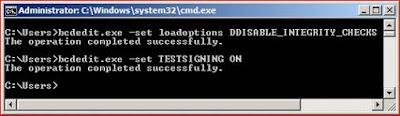
Menggunakan fitur Group Policy
1. Buka menu Start/Run/GPEdit.msc.
3. Sekarang ketikkan kode berikut dan tekan Enter:
bcdedit.exe -set loadoptions DDISABLE_INTEGRITY_CHECKS
bcdedit.exe -set TESTSIGNING ON
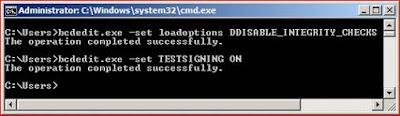
Menggunakan fitur Group Policy
1. Buka menu Start/Run/GPEdit.msc.
2. Lanjut ke User Configuration/Administrative Templates/System/Instalasi Driver/Code signing for drivers.
2. Klik pada "Disabled", kemudian pada "OK".

2. Klik pada "Disabled", kemudian pada "OK".

Melalui Registry
1. Buka Start/Run/regedit.exe
2. Pada HKEY_CURRENT_USER\Software\Policies\Microsoft\Windows NT\Driver Signing, ubah nilai key BehaviorOnFailedVerify menjadi "0".

3. Reboot seperti biasa dan tekan F8 berulang kali

3. Reboot seperti biasa dan tekan F8 berulang kali
4. Secara otomatis menu boot akan muncul dan klik pada "Disable driver Signature Enforcement".
5. Kemudian instal driver unsigned. "Perhatikan bahwa opsi ini hanya sementara, pada reboot berikutnya, driver signing akan diaktifkan lagi".


Disable Driver Signing Check Pada Windows Xp
1. Pada desktop, klik kanan pada My Computer
2. Pilih Properties untuk membuka System Properties.
3. Dalam kotak dialog "System Properties", pilih tab Hardware.
4. Klik pada tombol Driver Signing.

5. Pilih Ignore - Install the software anyway and don't ask for my approval dan Centang pada Make this action the system default lalu klik OK.

Disable Driver Signing Check Pada Windows 10
Sebelumnya saya ingatkan kembali, anda harus dalam posisi sebagai user Administrator bukan sebagai pengguna lain. Bila sebagai pengguna lain, silahkan anda log out.
Setelah itu salhkan anda sign in sebagai Administrator karena ini sudah menjadi ketentuan untuk setiap kali setting pada sistem windows yang anda gunakan.


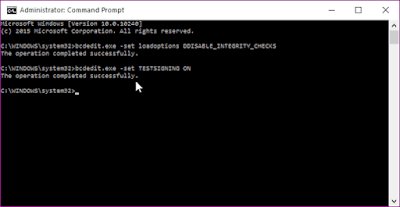
1. Pada desktop, klik kanan pada My Computer
2. Pilih Properties untuk membuka System Properties.
3. Dalam kotak dialog "System Properties", pilih tab Hardware.
4. Klik pada tombol Driver Signing.

5. Pilih Ignore - Install the software anyway and don't ask for my approval dan Centang pada Make this action the system default lalu klik OK.

Baca juga: Trik Baru Meraup Dollar Dari Propeller Ads
Disable Driver Signing Check Pada Windows 8
1. Pertama, pilih "Settings" disisi kanan layar Anda

2. Pilih "Change PC Settings"

3. Arahkan ke "General" settings dan kemudian gulir ke bawah ke "Advanced Startup". Lalu klik "Restart"

4. Setelah itu pilih pada Troubleshoot
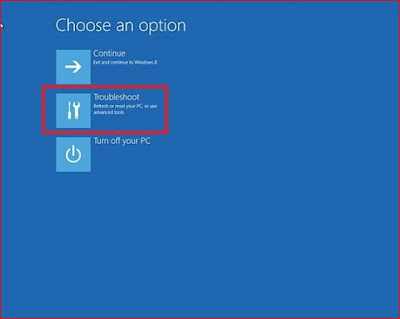
5. Pada layar berikutnya, pilih Advanced Options

6. Lalu pilih Startup Settings

7. Kemudian klik pada pilihan Restart

8. Setelah reboot komputer anda selesai, pada layar akan muncul di mana Anda akan diminta untuk memilih nomor yang tertera dan sesuai opsi. Jadi tekan 7 atau F7

9. Ketika Anda menginstal driver, prompt ini akan muncul di layar. Pilih "Install this driver software anyway"

1. Pertama, pilih "Settings" disisi kanan layar Anda

2. Pilih "Change PC Settings"

3. Arahkan ke "General" settings dan kemudian gulir ke bawah ke "Advanced Startup". Lalu klik "Restart"

4. Setelah itu pilih pada Troubleshoot
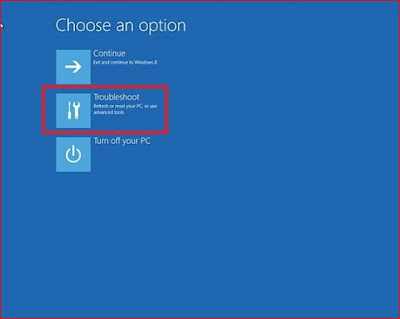
5. Pada layar berikutnya, pilih Advanced Options

6. Lalu pilih Startup Settings

7. Kemudian klik pada pilihan Restart

8. Setelah reboot komputer anda selesai, pada layar akan muncul di mana Anda akan diminta untuk memilih nomor yang tertera dan sesuai opsi. Jadi tekan 7 atau F7

9. Ketika Anda menginstal driver, prompt ini akan muncul di layar. Pilih "Install this driver software anyway"

Disable Driver Signing Check Pada Windows 10
Sebelumnya saya ingatkan kembali, anda harus dalam posisi sebagai user Administrator bukan sebagai pengguna lain. Bila sebagai pengguna lain, silahkan anda log out.
Setelah itu salhkan anda sign in sebagai Administrator karena ini sudah menjadi ketentuan untuk setiap kali setting pada sistem windows yang anda gunakan.
1. Tekan tombol pada keyboard laptop atau PC yang anda gunakan dengan kombinasi tombol Windows + X kemudian klik pada "Command Prompt (Admin)"

2. Pada Command prompt, ketikkan perintah seperti dibawah ini:
bcdedit.exe -set loadoptions DDISABLE_INTEGRITY_CHECKS

3. Ketikkan lagi perintah berikut dilanjutkan dengan menekan tombol enter pada keyboard untuk memanggil perintah tersebut.
bcdedit.exe -set TESTSIGNING ON
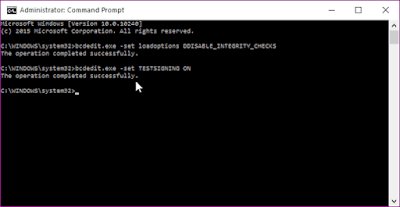
4. Bila mendapatkan pesan seperti "The operation completed successfully-" maka proses Disable Driver Signature Enforcement telah berhasil.
5. Silahkan tutup Command Prompt dan restart komputer.
Demikian Cara Disable Driver Signing Check Di Windows 10/8/7 Dengan Mudah Terbaru, semoga apa yang saya tulis dapat bermanfaat buat anda.
Sekian untuk Tips and Trik dari saya dan tidak lupa ucap Terima kasih yagn sebesarnya besarnya bagi yang berkenan mengunjungi Blog saya ini. Atau sudilah kiranya untuk anda yang sudah mahir untuk membimbing saya untuk belajar lebih baik..
